Hostwinds Tutorials
Zoekresultaten voor:
Inhoudsopgave
SHOUTcast AutoDJ-afspeellijsten beheren
Trefwoorden: autodj, SHOUTcast
De primaire manier waarop AutoDJ-functies zijn via afspeellijsten die zijn gemaakt. Deze afspeellijsten kunnen worden geschud of op volgorde worden gespeeld. Gemakkelijk de afspeellijsten kunnen worden gewijzigd van het schoudercontrolepaneel wanneer u denkt dat er een wijziging moet worden aangebracht. Wanneer wijzigingen worden aangebracht, wordt het SHOUTCast-bedieningspaneel de Autodj automatisch opnieuw gestart zonder uw huidige luisteraars op uw station te ontkoppelen.
Waar vindt u de AutoDJ-afspeellijstmanager
De AutoDJ-afspeellijstmanager is te vinden in de Beheer menu van de zijbalk. Als u op deze link klikt, brengt u naar de pagina om nieuwe afspeellijsten te maken en oude / huidige afspeellijsten te wijzigen.
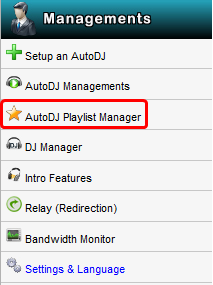
Na het klikken op AutoDJ-afspeellijstmanager, wordt u naar een pagina geleid die lijkt op de onderstaande. Dit is waar je voornamelijk interactie hebt met je afspeellijsten.
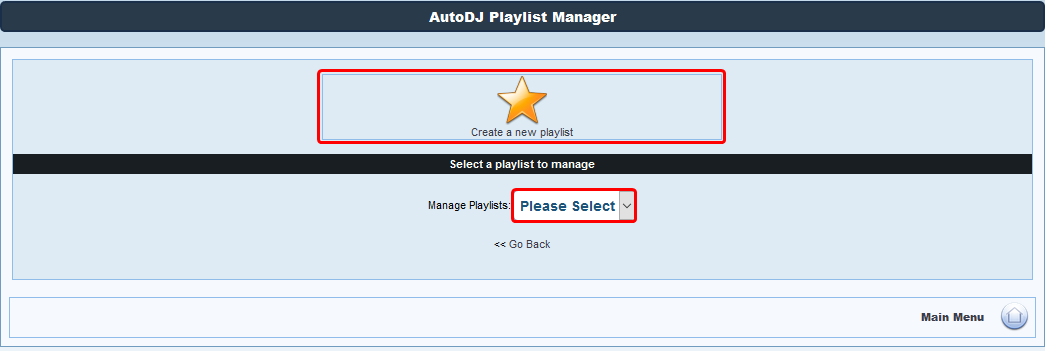
Hoe u een nieuwe afspeellijst toevoegt
- Eenmaal aangekomen bij de AutoDJ-afspeellijstmanager Pagina, selecteer Maak een nieuwe afspeellijst in het bovenste gedeelte.
- U wordt op een nieuwe pagina gebracht waar u wordt gevraagd om een Naam afspeellijst.
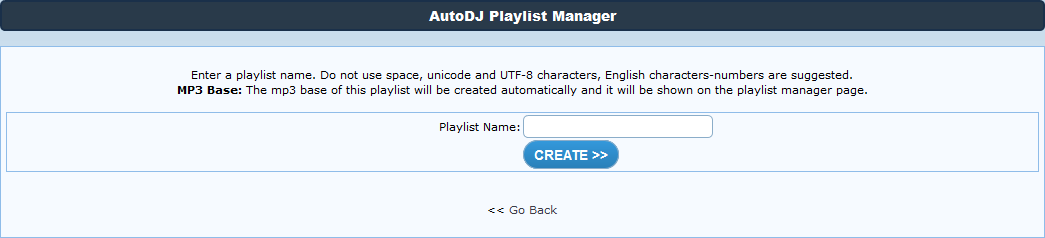
- Zodra u een naam invoert die kan worden gebruikt om de afspeellijst te identificeren, klikt u op de Creëer knop. Als dit succesvol is, wordt u naar een pagina gebracht die dat aangeeft en een link om terug te gaan naar de Main AutoDJ-afspeellijstmanager bladzijde. Vanaf daar kunt u nummers / bestanden toevoegen aan de afspeellijst.
Hoe een afspeellijst te bewerken
Nadat u naar de AutoDJ Playlist Manager-pagina bent gegaan, heeft u de mogelijkheid om een afspeellijst te selecteren in het vervolgkeuzemenu Afspeellijsten beheren.
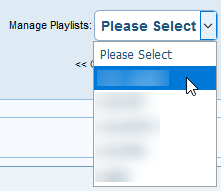
De afspeellijst selecteren die u wilt bewerken uit die lijst brengt een aantal opties op die u kunt doen met de afspeellijst. Het scherm kan er zo uitzien,
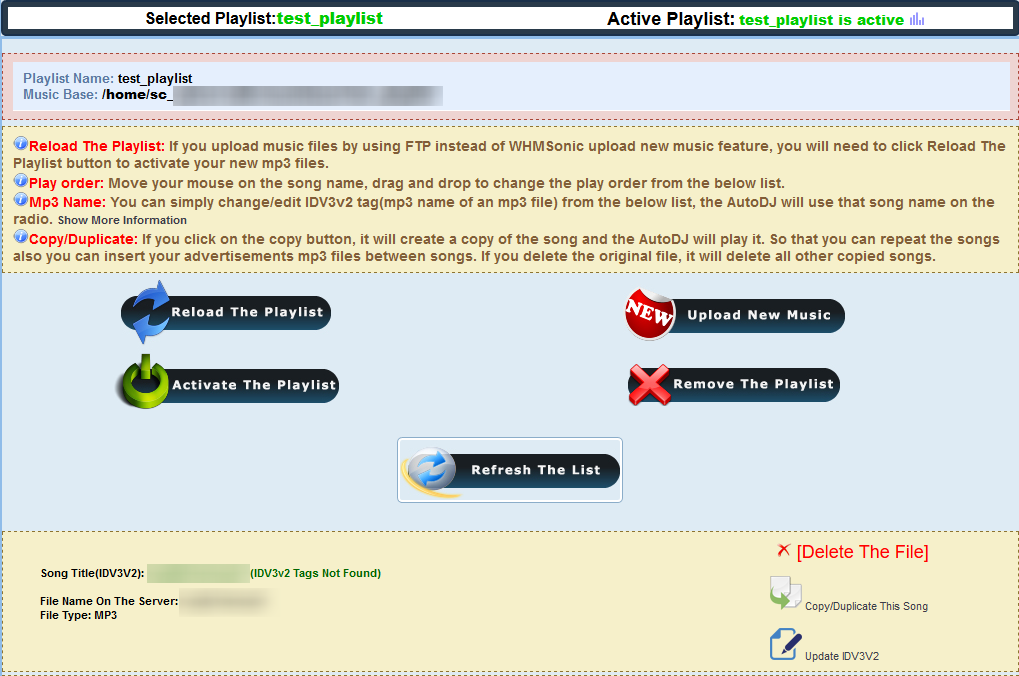
Hier kunt u de geselecteerde afspeellijst en de momenteel actieve (afspelen) afspeellijst bovenaan zien. Hier is een korte beschrijving van wat elke actie / veld is.
- Naam afspeellijst - Naam van de momenteel geselecteerde afspeellijst. Controleer dit voordat u bewerkingen maakt om ervoor te zorgen dat u de juiste afspeellijst aanpast.
- Muziekbasis - Hier is WHMSONIC de bestanden opslaan die zijn gekoppeld aan de afspeellijst. Inclusief audiotracks en andere MP3-bestanden.
- Laad de afspeellijst opnieuw - Herlaad de afspeellijst volledig en start de AutoDJ opnieuw op als dit momenteel actief is. Dit zou moeten worden gedaan als u muziek hebt geüpload via FTP of iets anders dan de WHMSONICS-uploadmuziekfunctie.
- Activeer de afspeellijst - U kunt hierop klikken om de momenteel geselecteerde afspeellijst de actieve afspeellijst te maken die uw autodj gebruikt.
- Upload nieuwe muziek - Dit kan worden gebruikt om nieuwe muziek naar uw afspeellijst via de browser te uploaden zonder FTP te gebruiken. Meer over hoe dit kan worden gedaan, wordt hieronder getoond.
- Verwijder de afspeellijst - Selecteren Hiermee wordt de afspeellijst verwijderd, maar niet de MP3-bestanden die zijn gekoppeld aan de afspeellijst.
- Ververs de lijst - Als u nieuwe bestanden hebt geüpload of de afspeellijst hebt gewijzigd, kunt u hierop klikken om opnieuw te laden wat momenteel in de afspeellijst staat.
Vanaf de aanpassingswijzigingen zijn er bewerkingen die u ook kunt aanbrengen aan de audiobestanden voor de afspeellijst. U kunt de audiobestanden in de buurt slepen om de volgorde van hen in de afspeellijst te herschikken. U kunt ook het nummer uit de afspeellijst verwijderen. Dit vraagt niet om bevestiging en zal het bestand ook verwijderen. Afgezien daarvan kunt u ook de IDV3V2-tag bijwerken voor het audiobestand. Dit is in wezen een songtitel, vergelijkbaar met degene die wordt uitgezonden op uw autoradio.
Hoe u nieuwe muziek naar uw afspeellijst uploadt
Begin op de AutoDJ-afspeellijstbeheer pagina met behulp van de bovenstaande gidsen. Dan zul je het willen Beheer de afspeellijst die je hebt gemaakt.
U wilt een van de beschikbare opties selecteren Upload nieuwe muziek.
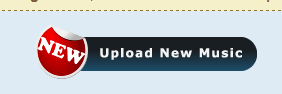
Klikken op het Upload nieuwe muziek link brengt u naar een nieuwe pagina waar u op uw lokale computer kunt zoeken naar mp3-bestanden om te uploaden.
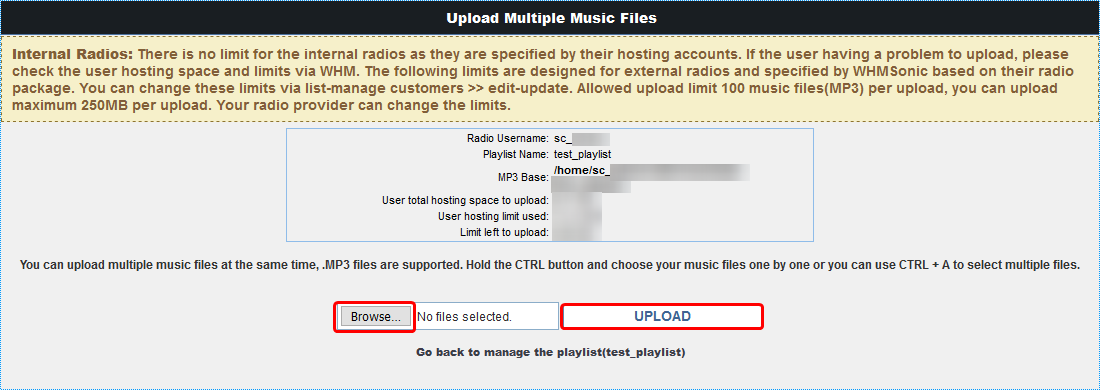
Na het browsen voor de MP3-bestanden op uw lokale computer, kunt u op de Uploaden knop om te voltooien en de bestanden te uploaden naar uw SHOUTcast-station en ze toe te voegen aan de afspeellijst.
Als u vragen moet hebben of hulp wilt, neem dan contact met ons op via livechat of door het indienen van een ticket met ons technische ondersteuningsteam.
Geschreven door Hostwinds Team / mei 29, 2018
